前回、グーグルアカウントの作成方法、アナリティクスの導入方法をご紹介しましたが
このアナリティクスの導入部分で初心者の人が困るであろうポイントは1つ
トラッキングコードの設置・・・
設置してもリアルタイムで表示されない・・・自分で自分のサイトを見ながらリアルタイム見てるのに、なんで?
ということが起こるかもしれません。(実際にお問い合わせがきました)
そういう場合はアナリティクスとブログが上手くつながってないのかも。
そこで、このブログをアナリティクスを連携する「トラッキングID」を使ったもっと簡単な方法を見つけたので今回はご紹介します!
目次
googleアナリティクスが設定できない!トラッキングIDを使った導入方法
先程もご紹介したこちらの記事で
①まで完了したら
トラッキングIDを控えましょう
トラッキングIDの見方
管理→「プロパティ設定」
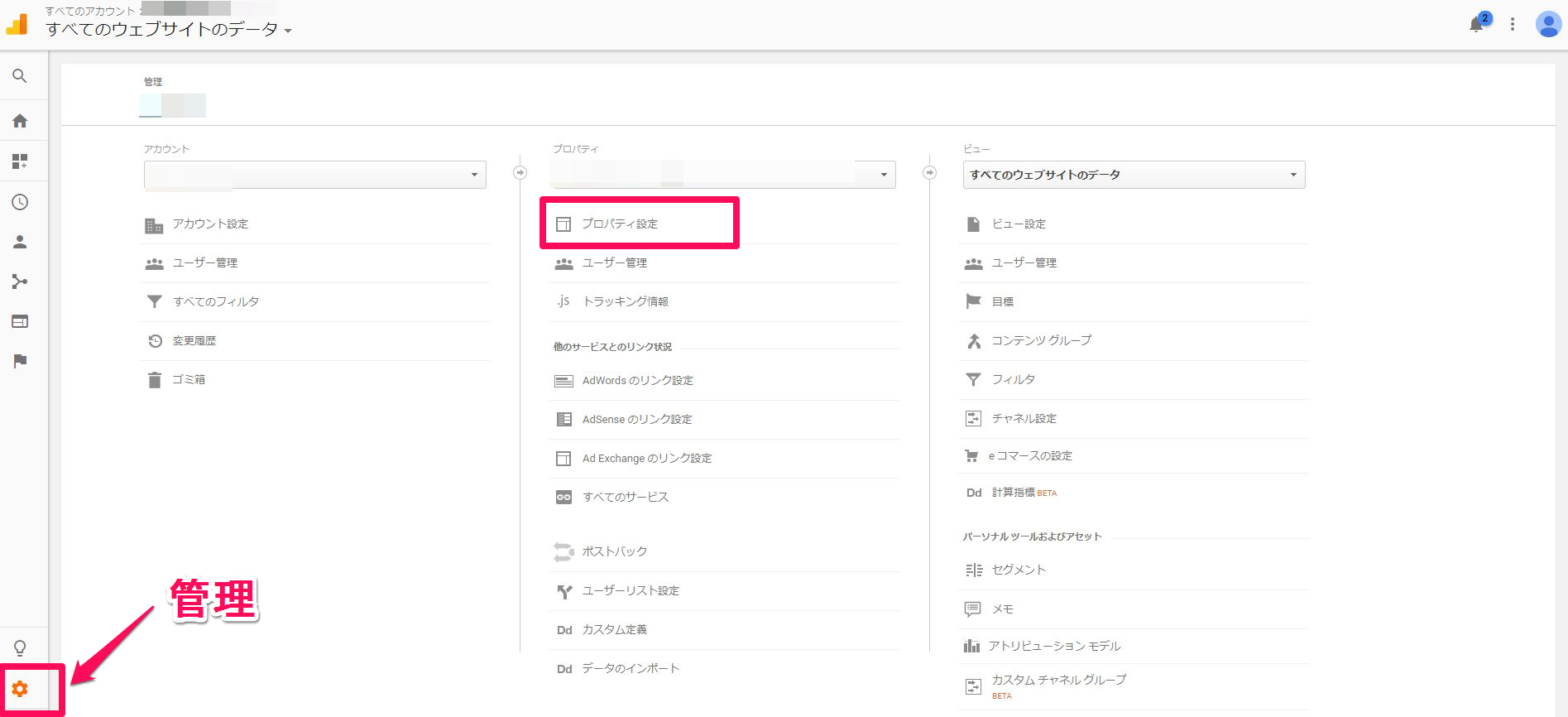
- トラッキングIDをコピーする
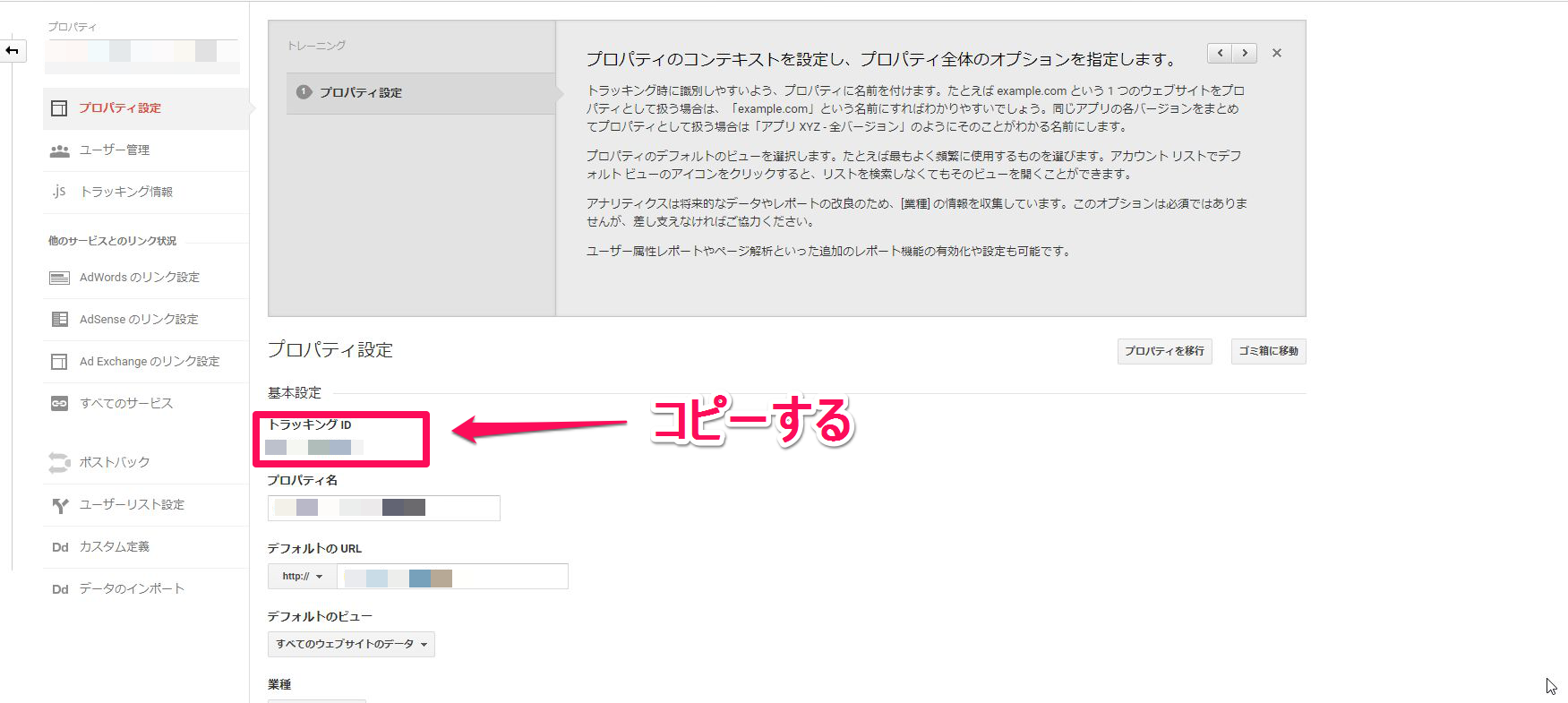
プラグインの「All in One SEO Pack」経由で連携
- WordPressメニュー→「プラグイン」→「新規追加」
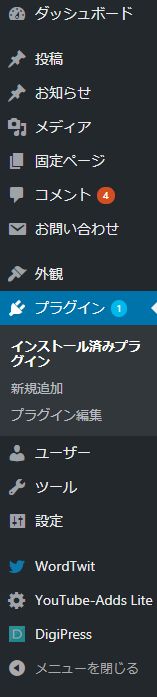
- all in one seo packを記入
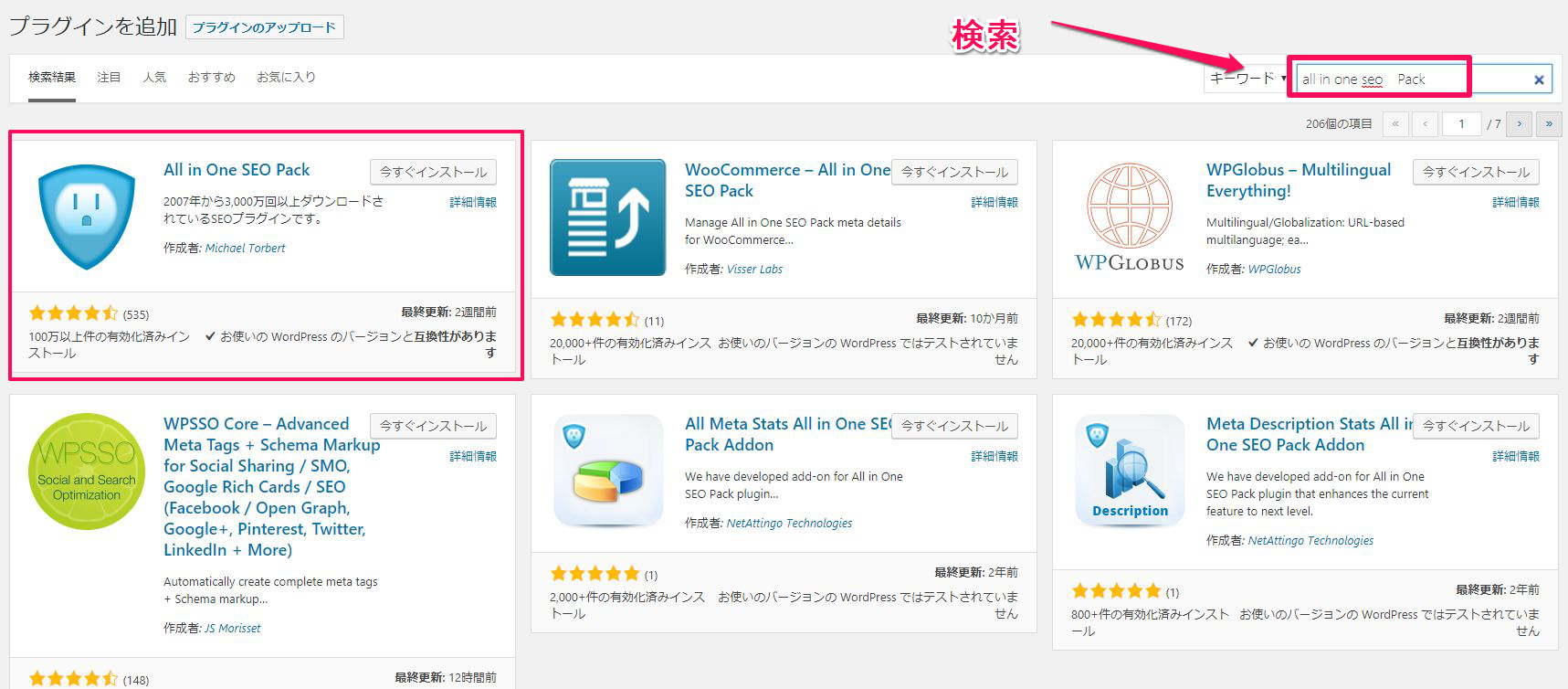
- 今すぐインストール
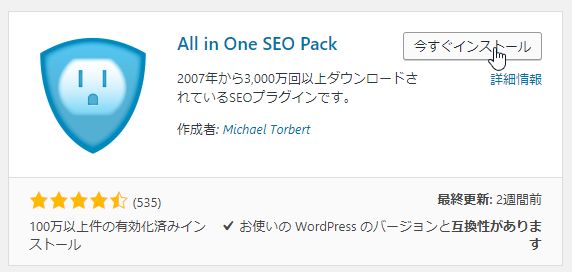
- 有効化
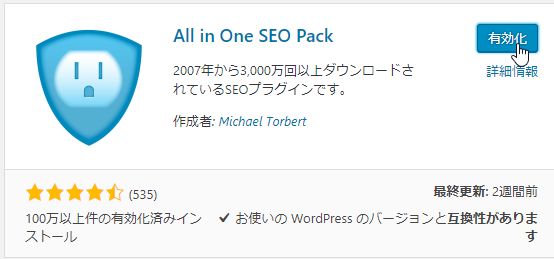
- 左メニューにall in one seo packメニューが出現
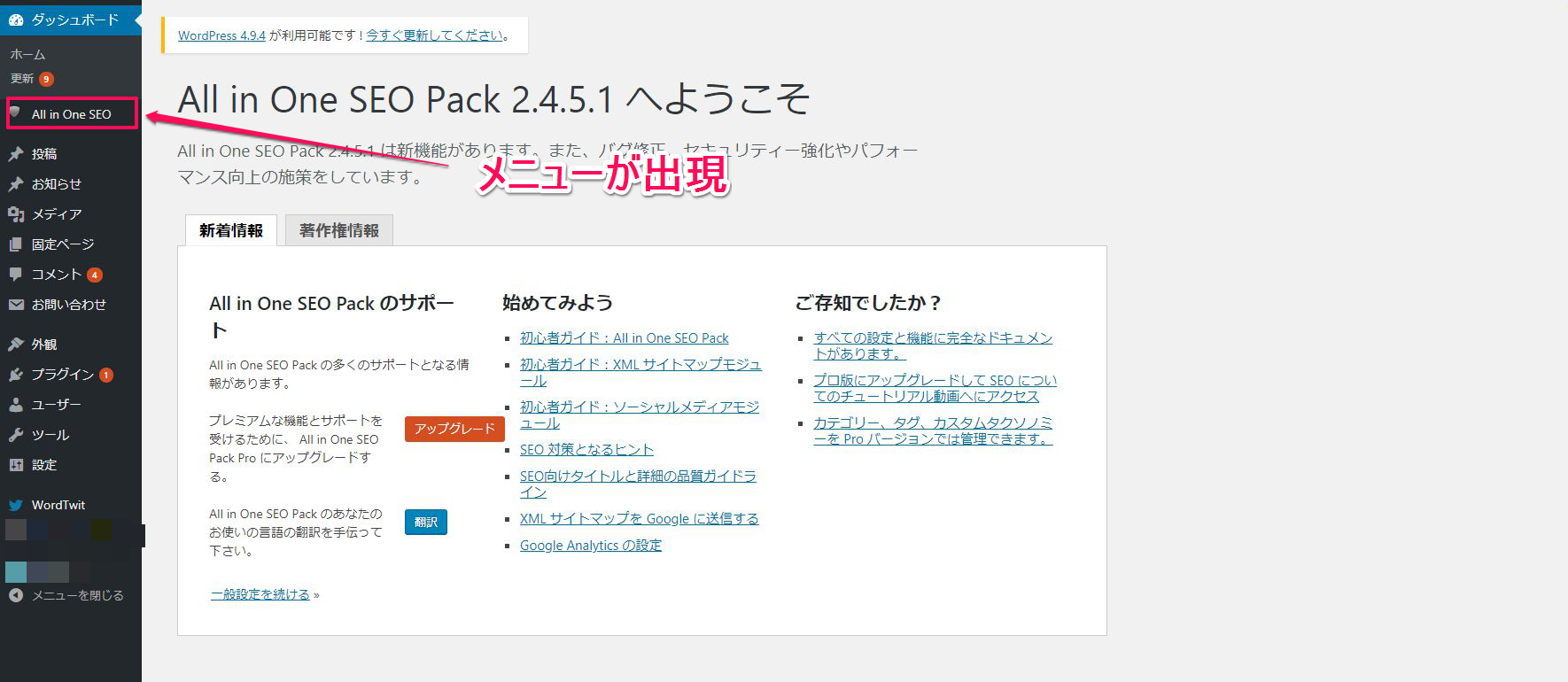
- 一般設定
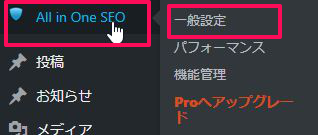
- 真ん中より少し下にGoogle AnalyticsIDをペースト
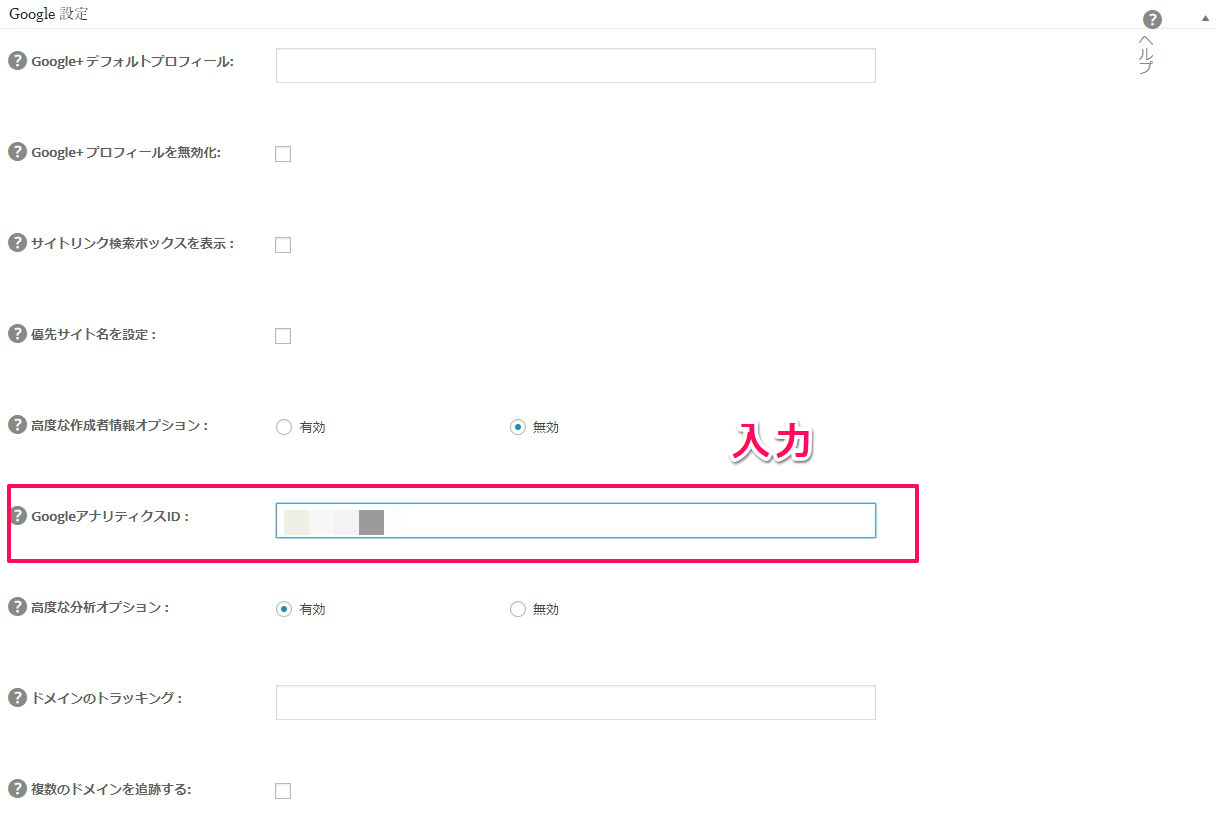
- 設定を更新
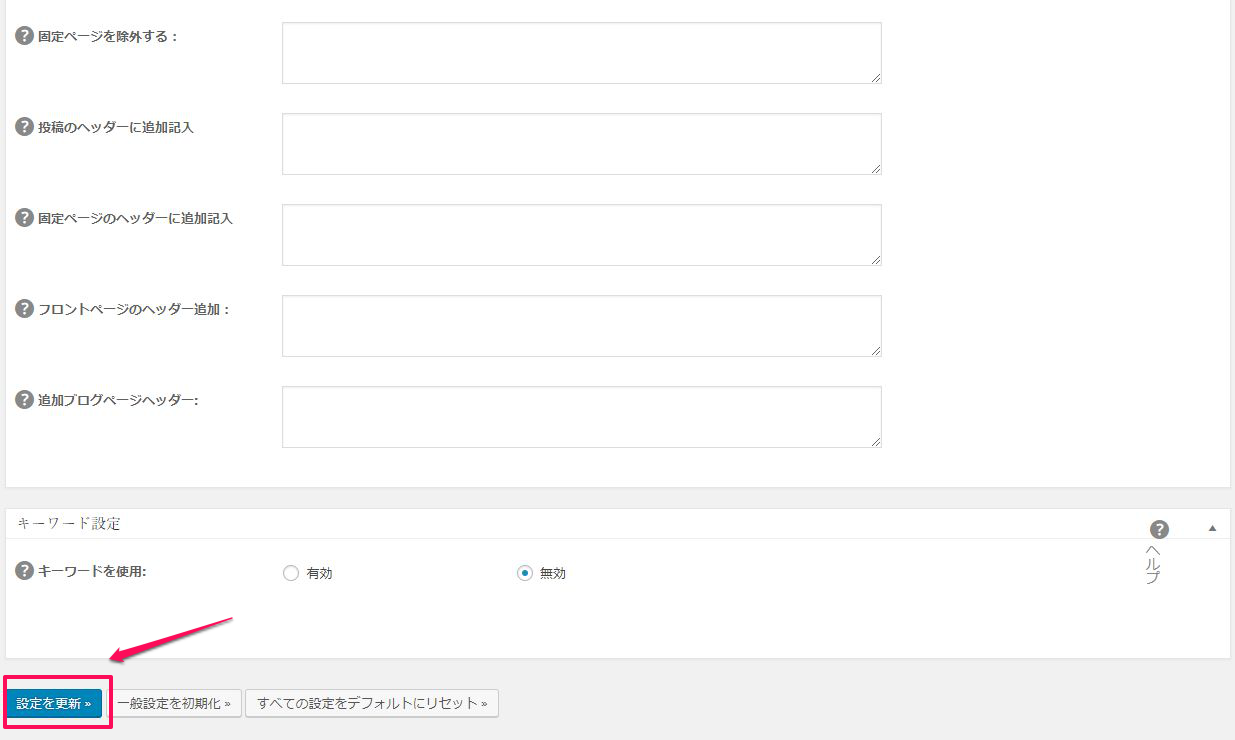
まとめ
テーマなど編集しなくて良いため、今回の方法がアナリティクスの最初の導入設定では一番簡単な方法です。
トラッキングコードで設定画できない・・・
もしくは不安な人はこのやり方をやってみてください。
それでは。
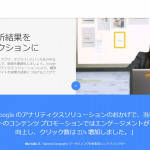

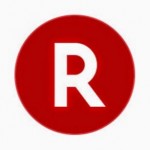


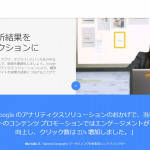

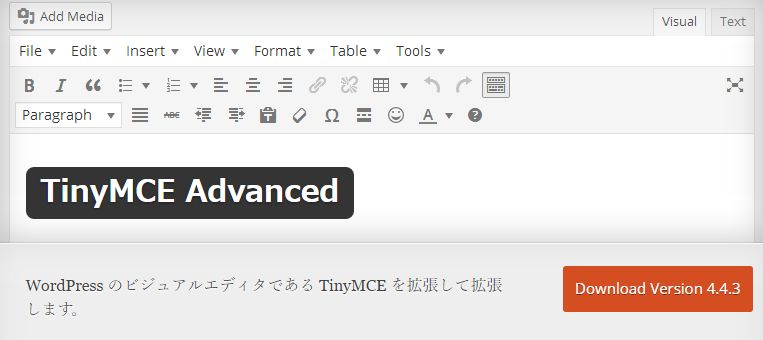
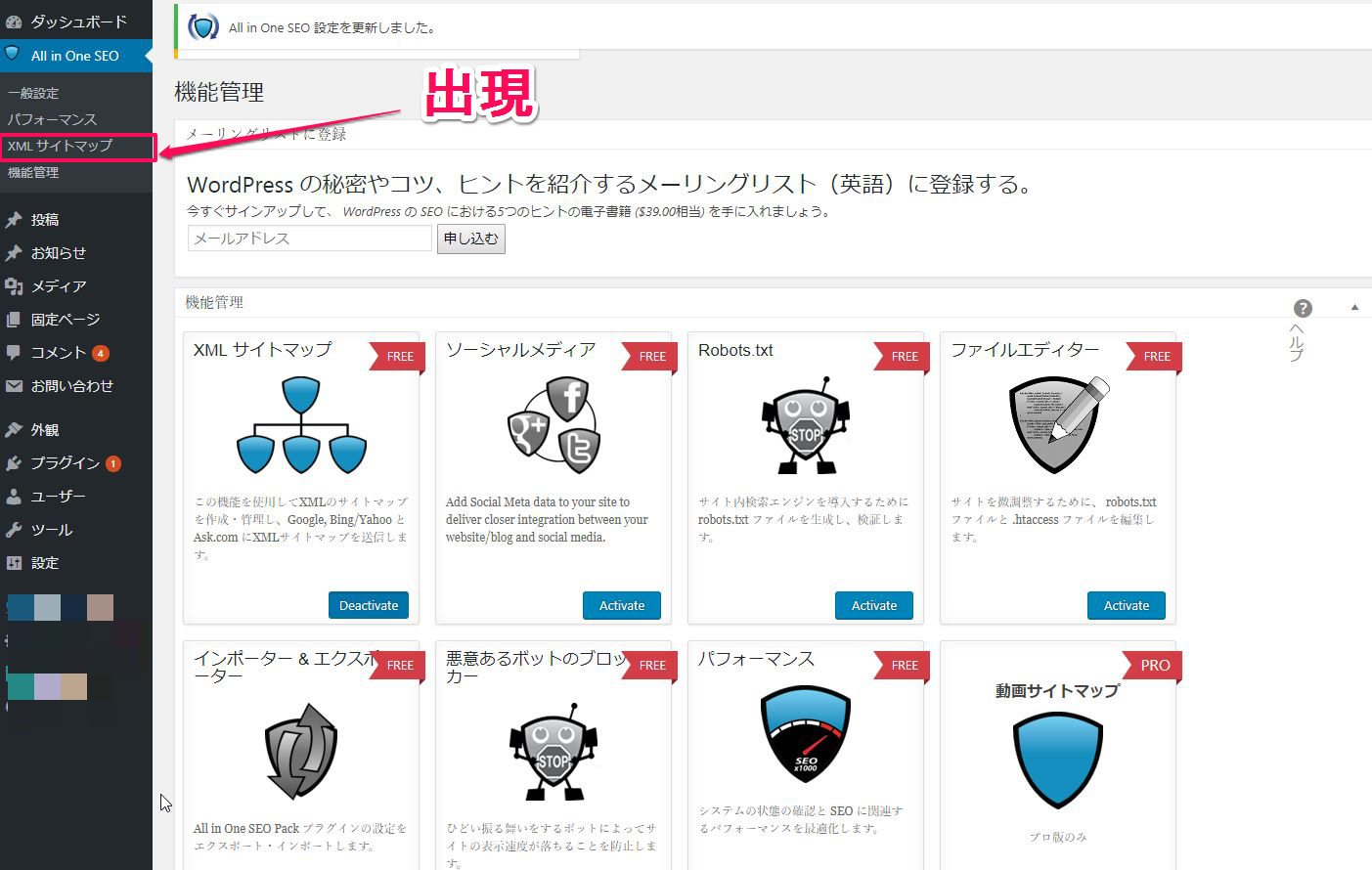
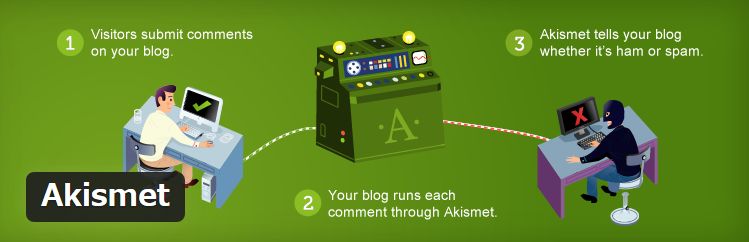


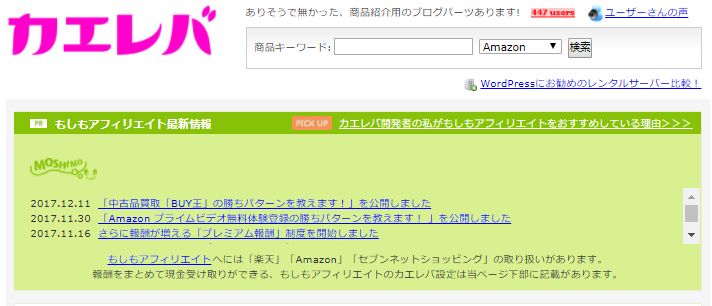
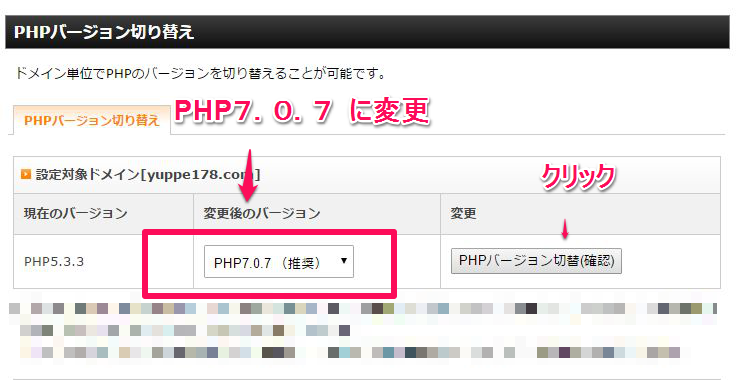















コメントを残す